Menonaktifkan penerusan panggilan dapat membantu Anda menghentikan panggilan Teams
- Microsoft Teams adalah cara terbaik untuk berkomunikasi dengan tim Anda dalam organisasi tanpa mengkhawatirkan ruang dan pengaturan fisik.
- Namun, terkadang, saat Anda mencoba melakukan panggilan Teams selama rapat, panggilan tetap berdering bahkan setelah Anda memutuskan panggilan atau memulai ulang aplikasi.
- Mungkin ada masalah dengan panggilan itu sendiri, Anda mengaktifkan fitur penerusan panggilan, atau ada masalah dengan koneksi internet.
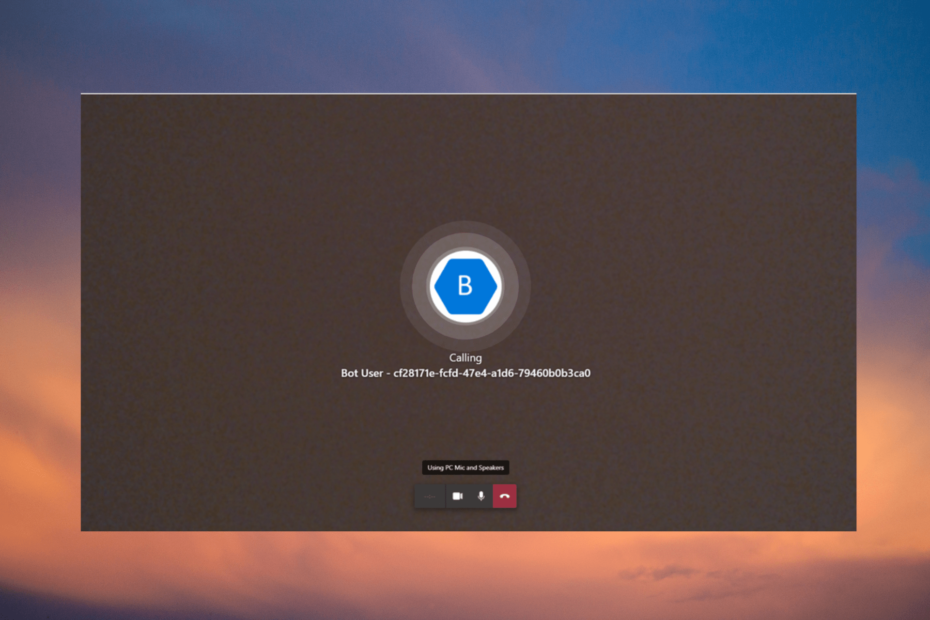
XINSTALL DENGAN MENGKLIK FILE DOWNLOAD
Perangkat lunak ini akan memperbaiki kesalahan komputer yang umum, melindungi Anda dari kehilangan file, malware, kegagalan perangkat keras, dan mengoptimalkan PC Anda untuk performa maksimal. Perbaiki masalah PC dan hapus virus sekarang dalam 3 langkah mudah:
- Unduh Alat Perbaikan PC Restoro yang dilengkapi dengan Teknologi yang Dipatenkan (paten tersedia Di Sini).
- Klik Mulai Pindai untuk menemukan masalah Windows yang dapat menyebabkan masalah PC.
- Klik Perbaiki Semua untuk memperbaiki masalah yang memengaruhi keamanan dan kinerja komputer Anda.
- Restoro telah diunduh oleh 0 pembaca bulan ini.
Menurut beberapa pengguna Teams, saat rapat saat mereka mencoba menelepon petugas, petugas terus berdering bahkan setelah mereka menjawab panggilan.
Anda dapat mendengar suara dering di Teams bahkan setelah panggilan diakhiri di ujung lainnya. Selain itu, Anda dapat mengalaminya di telepon meja Teams, aplikasi seluler Teams, atau bahkan di aplikasi desktop Teams.
Tapi jika Microsoft Teams tidak akan tersambung ke rapat, inilah yang kami sarankan untuk Anda lakukan untuk memperbaiki masalah tersebut.
Mengapa panggilan Teams terus berdering?
Jika panggilan Teams terus berdering saat Anda mencoba melakukan panggilan, mungkin karena salah satu alasan di bawah ini:
- Masalah koneksi - Mungkin saja suara dering di Teams disebabkan oleh masalah koneksi internet.
- Panggilan dialihkan ke perangkat atau nomor lain – Jika panggilan rapat sedang diteruskan ke nomor lain, yang sering menjadi alasan di balik masalah tersebut.
- Kesalahan dengan panggilan – Kemungkinan ada masalah dengan panggilan itu sendiri, dan karenanya, Anda mendengar suara dering di Teams.
- Penerusan panggilan diaktifkan – Jika Anda telah mengaktifkan fitur penerusan panggilan di Teams, mungkin itulah sebabnya Panggilan Microsoft Teams masih terus berbunyi.
Tapi, jika Panggilan Microsoft Teams tidak berdering, bahkan panggilan keluar, Anda dapat merujuk ke solusi di pos terperinci kami untuk perbaikan.
Bagaimana cara menghentikan tim saya berdering saat menelepon?
Inilah yang harus Anda lakukan pertama kali:
- Coba mulai ulang perangkat Anda atau periksa koneksi internet Anda untuk melihat apakah itu menyelesaikan masalah.
- Anda dapat mencoba mengakhiri panggilan dan kemudian memulai yang baru untuk melihat apakah itu menyelesaikan masalah.
- Periksalah Pengaturan panggilan tim untuk memeriksa apakah panggilan dialihkan ke perangkat atau nomor lain.
- Pastikan Anda menggunakan nomor telepon yang benar.
Namun, jika tidak ada metode di atas yang berhasil, di sini kami memiliki beberapa solusi cepat untuk membantu Anda menghentikan panggilan Teams yang terus berdering.
1. Nonaktifkan penerusan panggilan
- Meluncurkan Tim, klik pada tiga titik (…) di sebelah gambar profil Anda di kanan atas, dan klik Pengaturan.
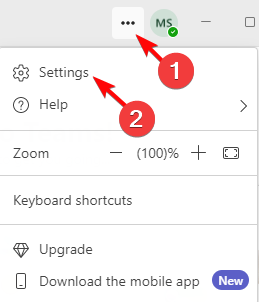
- Selanjutnya, pada Pengaturan layar, klik Panggilan di kiri. Sekarang, di sebelah kanan, di bawah Aturan menjawab panggilan, Pilih Panggilan berdering saya alih-alih Teruskan panggilan saya.
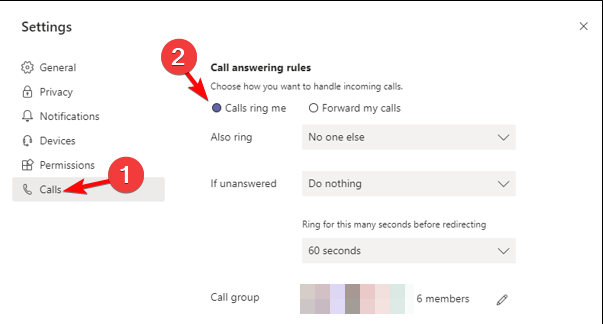
- Alternatifnya, saat berada di Panggilan daerah, Anda dapat memilih Jangan diteruskan di kiri bawah dari Tim.
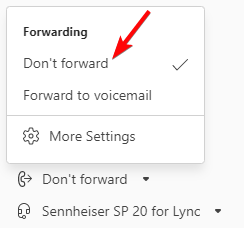
Setelah Anda menonaktifkan opsi penerusan panggilan, mulai ulang Tim Microsoft dan periksa apakah Anda masih mendengar suara dering.
2. Mengubah pengaturan penerusan panggilan Teams
- Membuka Tim, buka gambar profil Anda di kanan atas, dan klik tiga titik (…) di sebelahnya. Di sini, klik Pengaturan.
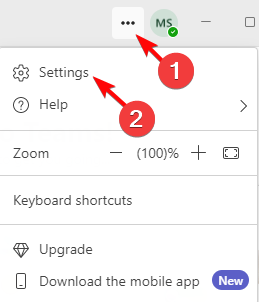
- Di Pengaturan layar, pilih Panggilan di kiri.
- Sekarang, pergi ke kanan, dan di bawah Aturan menjawab panggilan, periksa apakah panggilan dialihkan ke nomor lain.
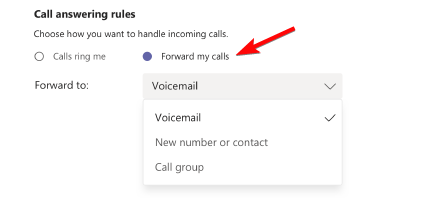
- Jika panggilan dialihkan ke nomor lain, nonaktifkan Meneruskan panggilan fitur.
Setelah selesai, restart PC Anda, meluncurkan Tim, dan sekarang coba lakukan panggilan. Masalah panggilan terus berdering Tim harus diselesaikan sekarang.
- Perbaiki Tim Microsoft: Maaf - kami mengalami masalah
- Cara membuat dan mengelola tim di Microsoft Teams
- 7 Perangkat Lunak Manajemen Panggilan Terbaik untuk PC Windows [Panduan 2023]
- Volume Mixer Tidak Menampilkan Semua Program: 7 Cara Memperbaikinya
3. Hapus file dari AppData
- tekan Menang + R tombol secara bersamaan untuk meluncurkan Berlari dialog.
- Di sini, ketik lokasi di bawah satu per satu di bilah pencarian dan tekan Memasuki setelah masing-masing:
%AppData%\Microsoft\teams\cache aplikasi\cache%AppData%\Microsoft\teams\blob_storage%AppData%\Microsoft\teams\database%AppData%\Microsoft\teams\cache%AppData%\Microsoft\teams\gpucache%AppData%\Microsoft\teams\Indexeddb%AppData%\Microsoft\teams\Penyimpanan Lokal-
%AppData%\Microsoft\teams\tmp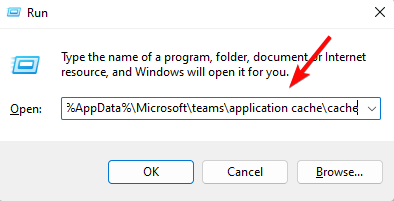
- Pilih semua file di masing-masing lokasi ini dan tekan Menghapus.
Kiat ahli:
SPONSOR
Beberapa masalah PC sulit diatasi, terutama terkait dengan repositori yang rusak atau file Windows yang hilang. Jika Anda mengalami masalah dalam memperbaiki kesalahan, sistem Anda mungkin rusak sebagian.
Kami merekomendasikan menginstal Restoro, alat yang akan memindai mesin Anda dan mengidentifikasi kesalahannya.
klik disini untuk mengunduh dan mulai memperbaiki.
Setelah selesai, mulai ulang Teams, coba lakukan panggilan, dan periksa apakah panggilan masih berdering atau apakah masalah telah teratasi.
4. Periksa volume Teams di pengaturan Windows
- Buka bilah tugas, klik kanan ikon suara, dan pilih Buka mixer volume.
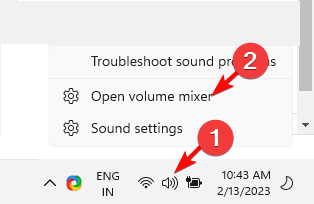
- Sekarang, pergi ke kanan, gulir ke bawah, dan di bawah Aplikasi mencari Tim Microsoftbilah volume.
- Di sini, Anda akan melihat dua bilah volume, dan tidak satu pun dari keduanya yang berwarna abu-abu. Anda dapat memindahkan penggeser untuk menyesuaikan volume.
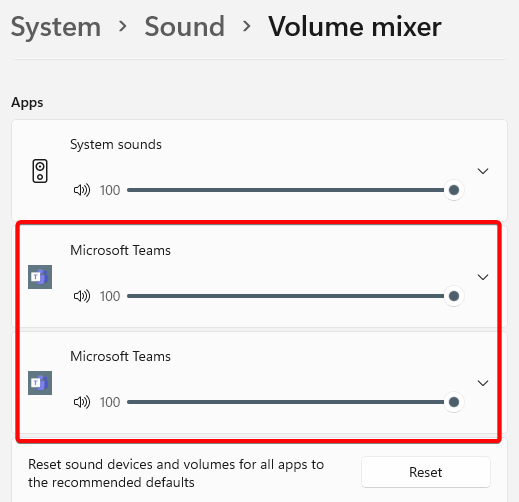
Sekarang Anda telah berhasil memperbaiki masalah dengan menyesuaikan bilah volume, coba lakukan panggilan di Teams dan periksa apakah Anda masih mendengar suara dering.
Tapi, jika Audio Microsoft Teams tidak berfungsi, berikut adalah panduan mendetail untuk membantu Anda memperbaiki masalah tersebut.
5. Instal ulang aplikasi Teams
- tekan Menang + SAYA kunci bersama untuk membuka Windows Pengaturan aplikasi.
- Selanjutnya, klik Aplikasi di sebelah kiri lalu klik Aplikasi & fitur di kanan.

- Di layar berikutnya, pergi ke kanan, dan di bawah Aplikasi daftar, cari Tim Microsoft. Di sini, klik tiga titik di sebelahnya dan pilih Copot pemasangan.
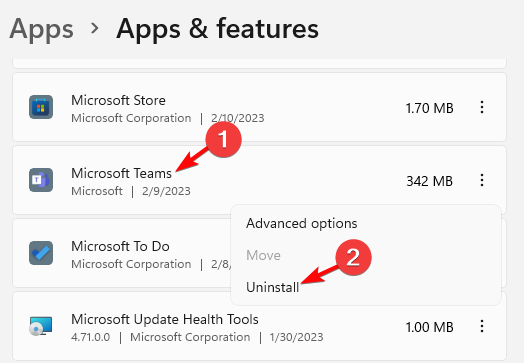
- Sekarang, klik Copot pemasangan lagi untuk mengkonfirmasi tindakan.

Selain itu, jaga agar headset Jabra Evolve tidak bersuara di aplikasi desktop MS Teams. Ada kemungkinan headset Jabra mengganggu panggilan.
Atau, Anda dapat mengunjungi Aplikasi Web Tim situs web untuk membuka Teams di browser dan memeriksa apakah panggilan terus berdering.
Pada saat yang sama, pastikan Anda telah sepenuhnya keluar dari aplikasi Teams (rapat saluran/jika diminta untuk bergabung dalam rapat).
Jika Anda masih mendengar suara dering, maka Anda dapat mencoba bergabung rapat di Teams, lalu pergi untuk memeriksa apakah itu membantu memperbaiki masalah.
Alternatifnya, Anda juga dapat keluar dari aplikasi Teams dan masuk kembali untuk memastikan bahwa masalah teratasi.
Untuk pertanyaan lain yang terkait dengan aplikasi Microsoft Teams, tinggalkan pesan di bagian komentar di bawah.
Masih mengalami masalah? Perbaiki dengan alat ini:
SPONSOR
Jika saran di atas belum menyelesaikan masalah Anda, PC Anda mungkin mengalami masalah Windows yang lebih dalam. Kami merekomendasikan mengunduh alat Perbaikan PC ini (diberi peringkat Hebat di TrustPilot.com) untuk mengatasinya dengan mudah. Setelah instalasi, cukup klik Mulai Pindai tombol dan kemudian tekan pada Perbaiki Semua.


